edge浏览器同时显示两个网页的教程
2023-06-12 15:38:55作者:极光下载站
众所周知在电脑上浏览器软件是必备的,没有浏览器软件,许多的网站都无法搜索进入,许多的网上信息也无法查找,因此用户都会在自己的电脑上下载使用常用的浏览器软件,其中部分用户会选择使用win10系统或是win7系自动默认的edge浏览器,这款浏览器可以给用户带来不错的使用体验,能够很好的满足用户的网页浏览需求,当用户在浏览网页时,想要将整个窗口设置为同时显示两个网页的情况,用户应该怎么来操作实现呢,其实操作的过程是很简单的,用户直接在工具栏中找到拆分屏幕选项即可解决问题,那么接下来就让小编来向大家分享一下edge浏览器同时显示两个网页的方法步骤吧。
方法步骤
1.用户在电脑锥面上打开edge浏览器软件,并来到主页上来进行设置
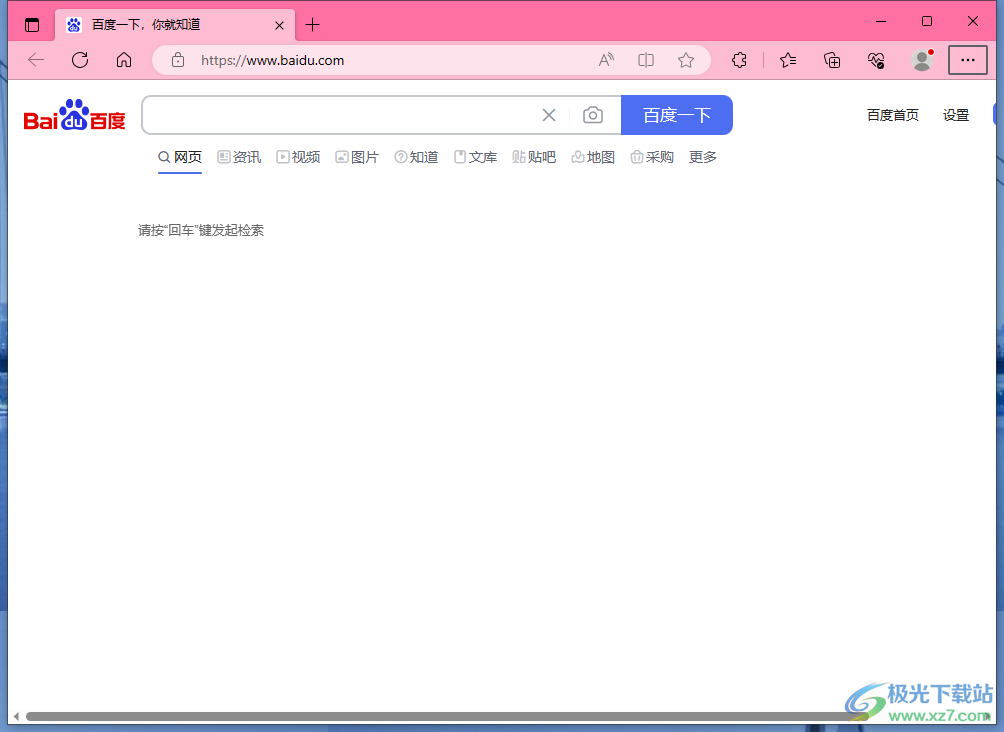
2.接着用户需要搜索网页来进行设置,并在页面上方的工具栏中点击拆分屏幕选项
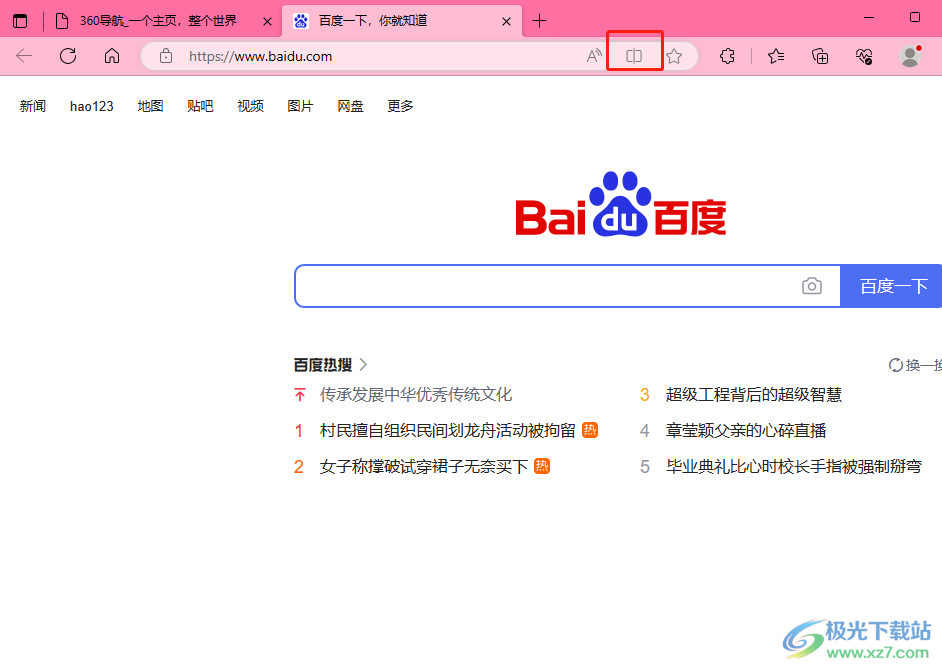
3.这时用户可以看到整个窗口被分为了两个板块,如图所示,用户需要在一侧未显示网页的板块中点击其中显示出来 网页选项或者是点击新建标签页选项
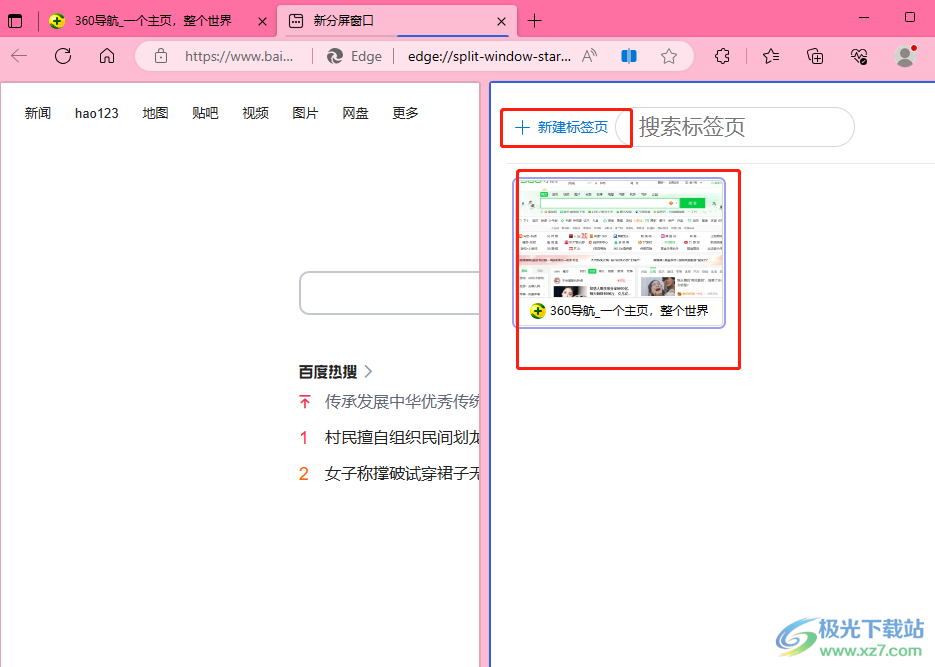
4.选择网页选项,就可以看到同时显示出来的两个网页,如图所示
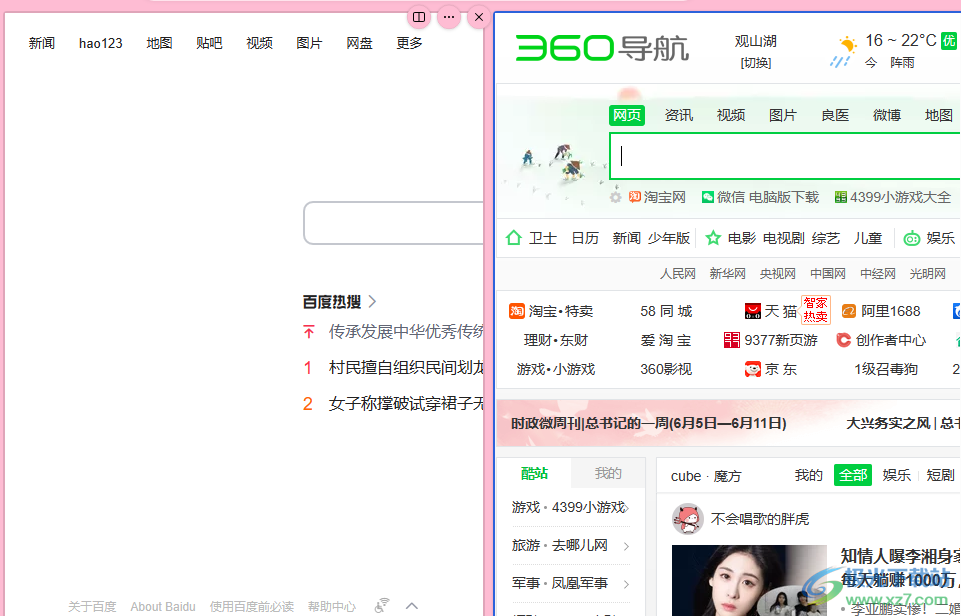
5.当用户不是很满意显示出来的网页时,可以点击新建标签页选项来搜索需要的网页
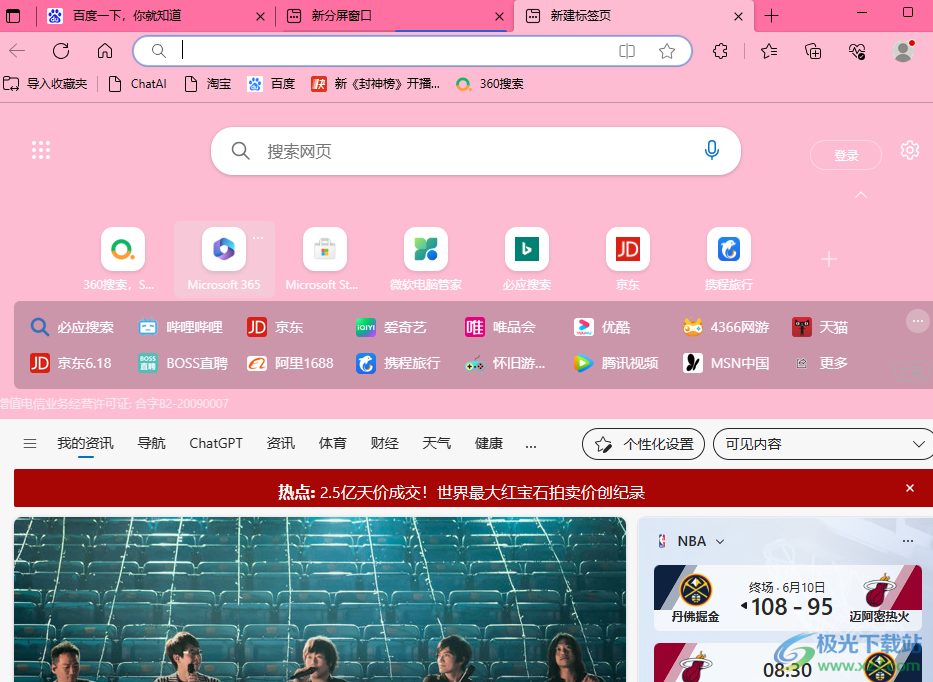
6.随后选择显示出来的网页选项即可将其中一个板块的网页重新设置
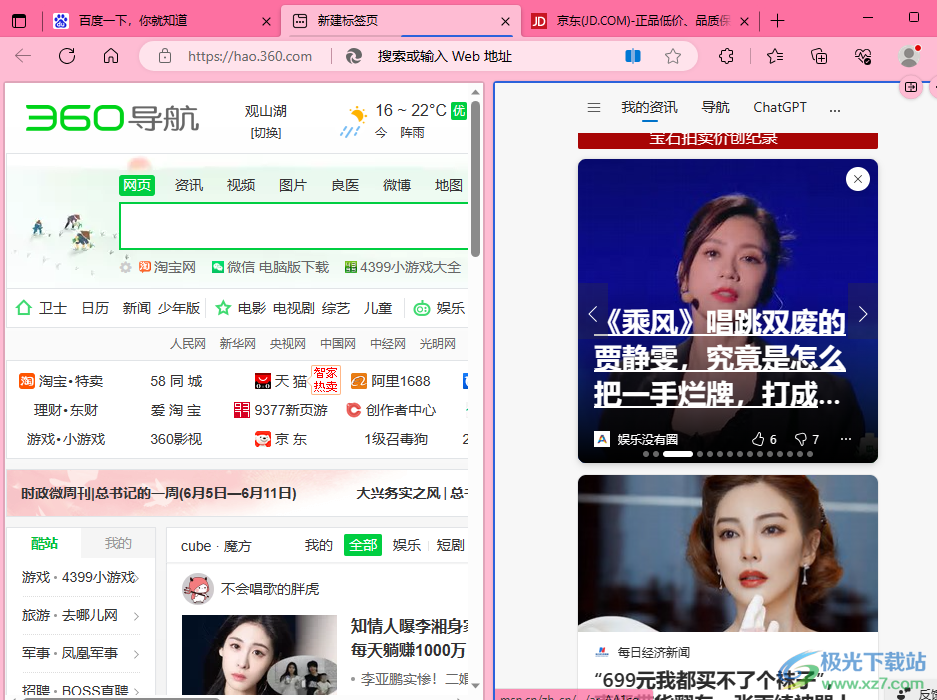
用户在使用edge浏览器时,可以按照个人需求来拆分屏幕,这样就可以在一个窗口中同时显示两个网页了,用户只需要在工具栏中找到拆分屏幕功能即可操作实现,方法是很简单的,因此有需要的用户可以跟着小编的操作起来,一定可以成功拆分屏幕的。
